So löschen Sie Thermo
Veröffentlicht von: LionsApp di Nallbati EltonErscheinungsdatum: August 06, 2020
Müssen Sie Ihr Thermo-Abonnement kündigen oder die App löschen? Diese Anleitung bietet Schritt-für-Schritt-Anleitungen für iPhones, Android-Geräte, PCs (Windows/Mac) und PayPal. Denken Sie daran, mindestens 24 Stunden vor Ablauf Ihrer Testversion zu kündigen, um Gebühren zu vermeiden.
Anleitung zum Abbrechen und Löschen von Thermo
Inhaltsverzeichnis:
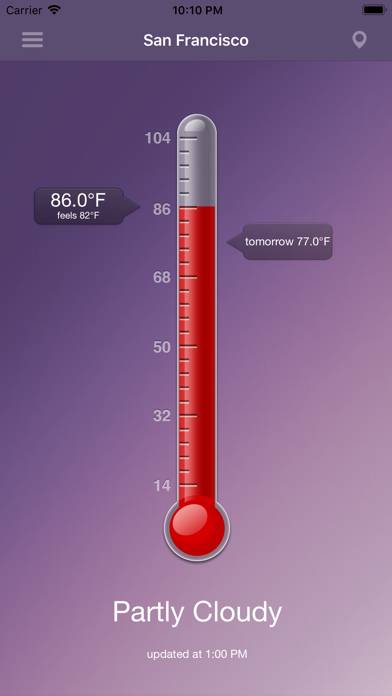
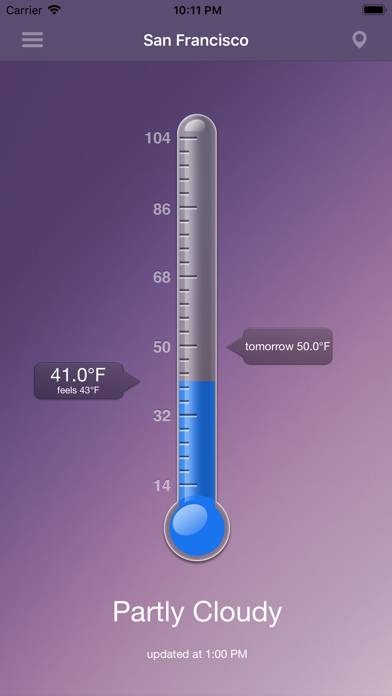
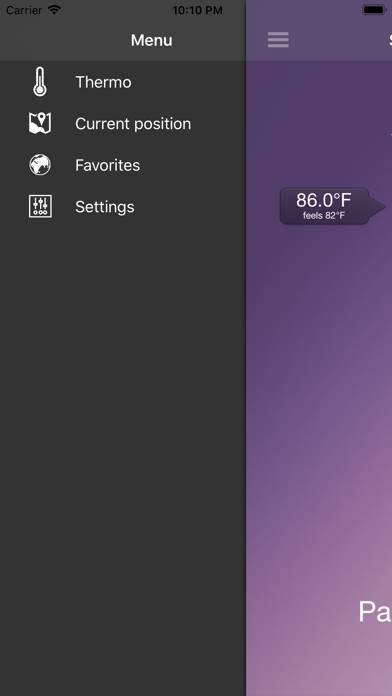
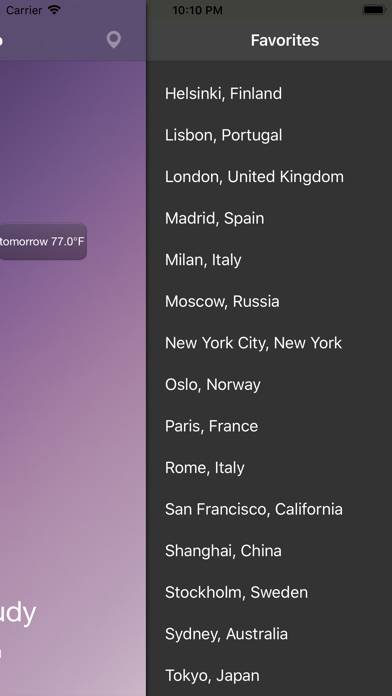
Anweisungen zum Abbestellen von Thermo
Das Abbestellen von Thermo ist einfach. Befolgen Sie diese Schritte je nach Gerät:
Kündigen des Thermo-Abonnements auf dem iPhone oder iPad:
- Öffnen Sie die App Einstellungen.
- Tippen Sie oben auf Ihren Namen, um auf Ihre Apple-ID zuzugreifen.
- Tippen Sie auf Abonnements.
- Hier sehen Sie alle Ihre aktiven Abonnements. Suchen Sie Thermo und tippen Sie darauf.
- Klicken Sie auf Abonnement kündigen.
Kündigen des Thermo-Abonnements auf Android:
- Öffnen Sie den Google Play Store.
- Stellen Sie sicher, dass Sie im richtigen Google-Konto angemeldet sind.
- Tippen Sie auf das Symbol Menü und dann auf Abonnements.
- Wählen Sie Thermo aus und tippen Sie auf Abonnement kündigen.
Thermo-Abonnement bei Paypal kündigen:
- Melden Sie sich bei Ihrem PayPal-Konto an.
- Klicken Sie auf das Symbol Einstellungen.
- Navigieren Sie zu „Zahlungen“ und dann zu Automatische Zahlungen verwalten.
- Suchen Sie nach Thermo und klicken Sie auf Abbrechen.
Glückwunsch! Ihr Thermo-Abonnement wird gekündigt, Sie können den Dienst jedoch noch bis zum Ende des Abrechnungszeitraums nutzen.
So löschen Sie Thermo - LionsApp di Nallbati Elton von Ihrem iOS oder Android
Thermo vom iPhone oder iPad löschen:
Um Thermo von Ihrem iOS-Gerät zu löschen, gehen Sie folgendermaßen vor:
- Suchen Sie die Thermo-App auf Ihrem Startbildschirm.
- Drücken Sie lange auf die App, bis Optionen angezeigt werden.
- Wählen Sie App entfernen und bestätigen Sie.
Thermo von Android löschen:
- Finden Sie Thermo in Ihrer App-Schublade oder auf Ihrem Startbildschirm.
- Drücken Sie lange auf die App und ziehen Sie sie auf Deinstallieren.
- Bestätigen Sie die Deinstallation.
Hinweis: Durch das Löschen der App werden Zahlungen nicht gestoppt.
So erhalten Sie eine Rückerstattung
Wenn Sie der Meinung sind, dass Ihnen eine falsche Rechnung gestellt wurde oder Sie eine Rückerstattung für Thermo wünschen, gehen Sie wie folgt vor:
- Apple Support (for App Store purchases)
- Google Play Support (for Android purchases)
Wenn Sie Hilfe beim Abbestellen oder weitere Unterstützung benötigen, besuchen Sie das Thermo-Forum. Unsere Community ist bereit zu helfen!
Was ist Thermo?
How to reset a thermo king reefer unit:
Sie können auch die Temperatur des Vortages sehen.
Temperatur in Grad Celsius (°C), Fahrenheit (°F) und Kelvin (K).
Stellen Sie sicher, dass Sie die Standortdienste auf Ihrem Gerät aktivieren und dass Sie mit dem Internet verbunden sind. An diesem Punkt wird die App Ihren geografischen Standort erkennen. Auf dem Display werden der Name des Standortes, die klimatischen Bedingungen und die aktuelle Außentemperatur angezeigt, wobei gleichzeitig die Temperatur des vorherigen Tages angezeigt wird. Die Daten werden von weatherstack.com zur Verfügung gestellt
[EIGENSCHAFTEN]
• Echtzeit-Außentemperaturmessung
• Morgen Vorhersage Temperatur
• Lieblingsorte